Fix: Fallout 76 Crashing
Fallout 76 ble hypet av Bethesda, og det har definitivt fått berømmelse etter utgivelsen. Imidlertid har spillere rapportert at spillet faktisk er fullt av feil som noen ganger gjør det nesten ikke spillbart. Denne artikkelen fokuserer på hvorfor spillet stadig krasjer for noen spillere, enten ved oppstart eller mens du spiller spillet.

Metodene nedenfor vil være nyttige for spillere hvis oppsett støtter minimumspesifikasjonene for spillet og som ikke har store generelle problemer med oppsettet. Følg metodene vi har utarbeidet nedenfor for å forhindre at Fallout 76 krasjer ytterligere.
Hva er årsaken til at Fallout 76 krasjer?
Listen over mulige årsaker er kort, men den representerer flertallet av årsakene spillerne har klaget på. Problemene er ganske mye relatert til grafikkproblemer:
- Noen ganger går FPS høyt for brukere som kjører spillet med avanserte oppsett. Dette får spillet til å oppføre seg feil og krasje. Prøv å begrense FPS.
- Oppdateringer til grafikkortdriveren kan ha forårsaket inkompatibilitet til å vurdere å rulle tilbake til den gamle driveren.
Løsning 1: Begrens FPS-en din ved å bruke konfigurasjonsfilen
Siden spillet ikke er veldig krevende for PC-brukere, kan FPS (rammer per sekund) gå opp til 1000 med tanke på GPU-kraften. Det er imidlertid ikke nødvendigvis bra, siden det kan forårsake alle slags problemer, inkludert spillets konstante krasj.
Dette forekommer ofte i menyer eller på startskjermen. Følg metodene nedenfor for å redigere Fallout76Prefs.ini-filen for å aktivere V-Sync som vil begrense rammene til skjermens oppdateringsfrekvens (vanligvis 60 Hz, 70 Hz eller 75 Hz).
- Naviger til mappens plassering i File Explorer bare ved å åpne en mappe eller ved å klikke på mappeikonet fra oppgavelinjen.
- Uansett, inne i en mappe eller bibliotekoppføringen, dobbeltklikker du for å åpne din lokale disk og navigerer til brukere >> Kontoens navn >> Dokumenter >> Mine spill >> Fallout 76 . Navigering til dokumenter kan også forkortes fra hurtigtilgangsfeltet som ligger til venstre i en hvilken som helst åpnet mappe.

- Høyreklikk på filen som heter ' Fallout76Prefs' og velg å åpne den med Notisblokk.
- Bruk tastekombinasjonen Ctrl + F eller klikk på Rediger på toppmenyen og velg alternativet Finn fra rullegardinmenyen for å åpne søkeboksen.
- Skriv inn " iPresentInterval " i boksen og endre verdien ved siden av den fra 0 til 1. Bruk tastekombinasjonen Ctrl + S for å lagre endringene eller klikk på Fil >> Lagre og avslutt Notisblokk.

- Prøv å kjøre spillet igjen for å sjekke om Fallout 76-krasjproblemet fremdeles dukker opp!
Merk : Hvis du ikke merker noen endringer i spillet, kan det være nødvendig å tvinge V-Sync ved å bruke kontrollpanelet på grafikkortet du bruker ved å finpusse innstillingene relatert til Fallout76. Følg trinnene nedenfor (NVIDIA- eller AMD-brukere).
NVIDIA:
- Høyreklikk på skrivebordet ditt, på den blanke siden uten ikoner, og velg NVIDIA Kontrollpaneloppføring fra hurtigmenyen som vises. Du kan også dobbeltklikke på NVIDIA-ikonet i systemstatusfeltet hvis du ser det. NVIDIA Kontrollpanel kan også være plassert i det vanlige kontrollpanelet ved å bytte til visningen Store ikoner og finne det.

- Under 3D-innstillingsdelen i venstre navigasjonsrute klikker du på Administrer 3D-innstillinger på venstre navigasjonsside og naviger til Programinnstillinger
- Klikk på Legg til og sørg for å bla gjennom PCen din etter den kjørbare som brukes til å starte Fallout 76. Den ligger i mappen der du bestemte deg for å installere spillet.

- Under Spesifiser innstillingene for dette programdelen, blar du ned til du ser loddrett synk. Klikk på pilen og sett den til På . Dette vil tvinge V-Sync til Fallout 76!

AMD:
- Høyreklikk på grafikkortikonet på oppgavelinjen (etter å ha valgt å se alle appene) og velg Radeon-innstillinger fra hurtigmenyen.
- Klikk på kategorien Spill på startskjermen og velg Fallout 76 fra listen over spill du har på datamaskinen.

- Velg alternativet Profilgrafikk øverst og klikk på pilen ved siden av ventet på vertikal oppdatering på listen.
- Velg alternativet Alltid på fra rullegardinmenyen. Du kan også bruke alternativet Enhanced Sync hvis du bruker noen av de nyere Radeon-grafikkortene.

- Lagre innstillingene for spillet, og start det på nytt for å se om spillet fremdeles krasjer.
Merk : Det er spillere som det motsatte fungerte for! Dette betyr at de hadde V-Sync aktivert mens krasjet skjedde, og det stoppet da de deaktiverte det. Dette kan gjøres på samme måte som gjør det mulig å bruke metodene ovenfor.
I Fallout76Prefs.ini-filen endrer du ganske enkelt linjen “ipresentinterval” fra 1 til 0 eller velger Av-alternativet i NVIDIA- eller AMD-verktøy.
Løsning 2: Installer en eldre driver
En nylig oppdatering av grafikkdriverne kan ha fått spillet til å oppføre seg feil. Dette problemet rapporteres vanligvis både til grafikkortprodusenten og til Bethesda, men det kan ta litt tid før noen av dem løser problemet. I mellomtiden kan det hjelpe deg å ganske enkelt bruke en eldre versjon av driveren for å løse problemet!
- Klikk på Start-menyknappen, skriv inn " Enhetsbehandling " etterpå, og velg den fra listen over tilgjengelige resultater ved å bare klikke på den første. Du kan også trykke på Windows Key + R-kombinasjonsboksen for å få frem dialogboksen Kjør. Skriv inn “ devmgmt.msc ” i dialogboksen og klikk OK for å kjøre det.

- Siden det er skjermkortdriveren du vil oppdatere på datamaskinen din, utvider du skjermadaptere- delen, høyreklikker på grafikkortet og velger Avinstaller enhet
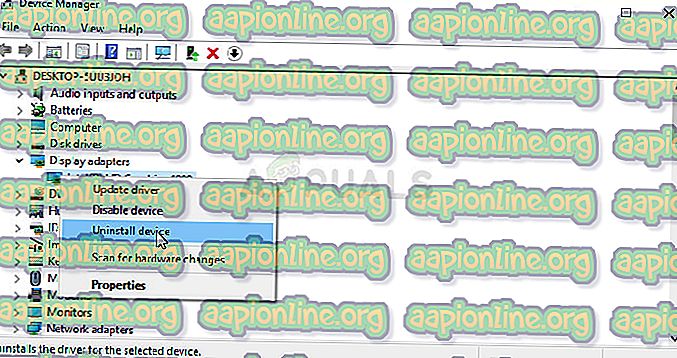
- Bekreft eventuelle dialoger eller ledetekster som kan be deg om å bekrefte avinstalleringen av den gjeldende grafiske enhetsdriveren, og vent til prosessen er fullført.
- Se etter grafikkortdriveren på NVIDIAs eller AMD's Skriv inn den nødvendige informasjonen om kortet og operativsystemet ditt, og klikk på Søk .
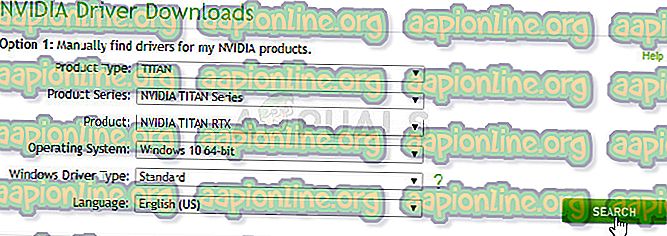
- En liste over alle tilgjengelige drivere skal vises. Forsikre deg om at du blar ned til du kommer til ønsket oppføring, klikker på navnet og Last ned- knappen etterpå. Lagre den på datamaskinen din, åpne den og følg instruksjonene på skjermen for å installere den. Sjekk om Fallout76 fortsatt krasjer!
Løsning :
Hvis metodene over ikke helt har fungert for deg, kan du prøve en løsning til problemet er løst i senere oppdateringer og oppdateringer. Løsningen består av å velge spill fra spillets startskjerm og bruke Alt + Tab-kombinasjon for å gå tilbake til Desktop.
Når du hører lydene i spillet som betyr at spillet har lastet inn, klikker du på spillets ikon i systemstatusfeltet for å gjenopprette det på fullskjerm. Dette kan være irriterende å gjøre hver gang, men det har fungert for mange spillere!



